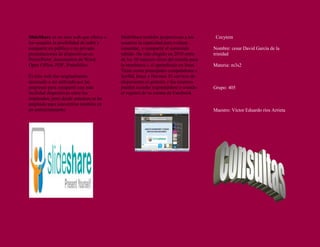
Comparte presentaciones SlideShare
- 1. SlideShare es un sitio web que ofrece a los usuarios la posibilidad de subir y compartir en público o en privado presentaciones de diapositivas en PowerPoint, documentos de Word, Open Office, PDF, Portafolios El sitio web fue originalmente destinado a ser utilizado por las empresas para compartir con más facilidad diapositivas entre los empleados, pero desde entonces se ha ampliado para convertirse también en un entretenimiento. SlideShare también proporciona a los usuarios la capacidad para evaluar, comentar, y compartir el contenido subido. Ha sido elegido en 2010 entre de los 10 mejores sitios del mundo para la enseñanza y el aprendizaje en línea. Tiene como principales competidores a Scribd, Issuu y Docstoc El servicio de alojamiento es gratuito y los usuarios pueden acceder registrándose o usando el registro de su cuenta de Facebook Cecytem Nombre: cesar David García de la trinidad Materia: m3s2 Grupo: 405 Maestro: Víctor Eduardo ríos Arrieta
- 2. Historia SlideShare fue lanzado el 4 de octubre de 2006. Este sitio web es considerado similar a yo u tuve pero de uso orientado a las presentaciones de series de diapositivas El sitio web recibe alrededor de 12 millones de visitantes al mes. El 4 de Mayo de 2012 fue adquirida por linkedin. 1. Herramientas en línea www.slideshare.net Computadora 010 Conceptos Generales de Computadoras Lunes, 26 de noviembre de 2007 2. ¿Qué es Slideshare.net? El sitio slideshare.net se conoce o cataloga como un sitio en el web para almacenamiento de archivos en el web. La herramienta permite almacenar y publicar formatos ppt & pps (PowerPoint), pdf, odp (OpenOffice). 3. ¿Qué necesitamos para usar la herramienta? Crear una cuenta de acceso en slideshare.net Generar el contenido que desee publicar. Publicar los archivos. Realizar los enlaces en su webblog. 4. Recuerde almacenar sus presentaciones de Power Point en formato 2003. 5. Acceda la dirección www.slideshare.net 6. Cree su cuenta de acceso, seleccionando el botón signup 7. Complete la forma Signup 8. Una vez creada la cuenta podemos comenzar a colocar nuestros archivos en el sitio. Le indica su nombre de usuario 9. Si ya tiene cuenta creada solo tiene que realizar el acceso correspondiente 10. UPLOAD FILE (COLOCAR NUESTROS ARCHIVOS) En el tag Upload, seleccione Single upload 11. Single upload Al completar la partes debe seleccionar el botón Upload 12. Uploading Se está realizado la transferencia de su archivo a la herramienta 13. En tag My Slidespace, usted visualiza sus archivos almcenados Al seleccionar uno de ellos con el ratón (click) se mostrará una ventana ampliada con el detalle de su archivo. Para fines de ejemplo estaremos seleccionando el títulado Taller Creación Web Blog. 14. Datos importantes Para enlazar este archivo en su webblog utilizaremos esta porción o dirección. .
